互联网可能是一个危险的地方。恶意网站诱骗您获取个人信息、计算机病毒冒充合法下载、猖獗的跨站点跟踪器侵犯您的隐私……这样的例子不胜枚举。
但是,尽管大多数浏览器确实具有多种功能来保证您的安全,但您也必须发挥自己的作用,以确保所有内容都是最新的并按照您想要的方式进行设置。
继续阅读,了解使 Google Chrome、Mozilla Firefox、Microsoft Edge 和 Apple Safari 保持最新状态的七种方法,以在 PC 和 Mac 上实现最佳安全性。
1。更新您的浏览器
网络浏览器经常收到旨在修复已知安全漏洞和其他问题的关键更新。 Chrome、Firefox 和 Edge 支持自动更新,但最好每隔一段时间手动检查一次新的浏览器版本。如果您使用 Safari,浏览器更新是常规操作系统更新的一部分。
Google Chrome :打开 Chrome 菜单(选择地址栏旁边的三点图标),然后选择帮助 >关于 Google Chrome。
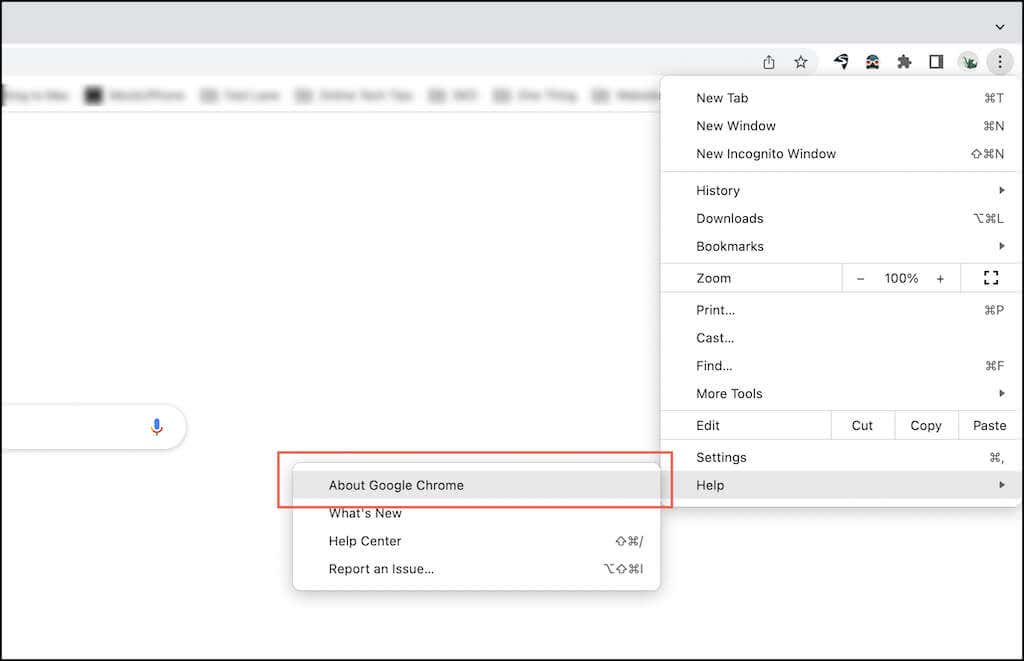
Mozilla Firefox :打开Firefox 菜单并选择设置 。然后,向下滚动到 Firefox 更新 部分并选择检查更新 。
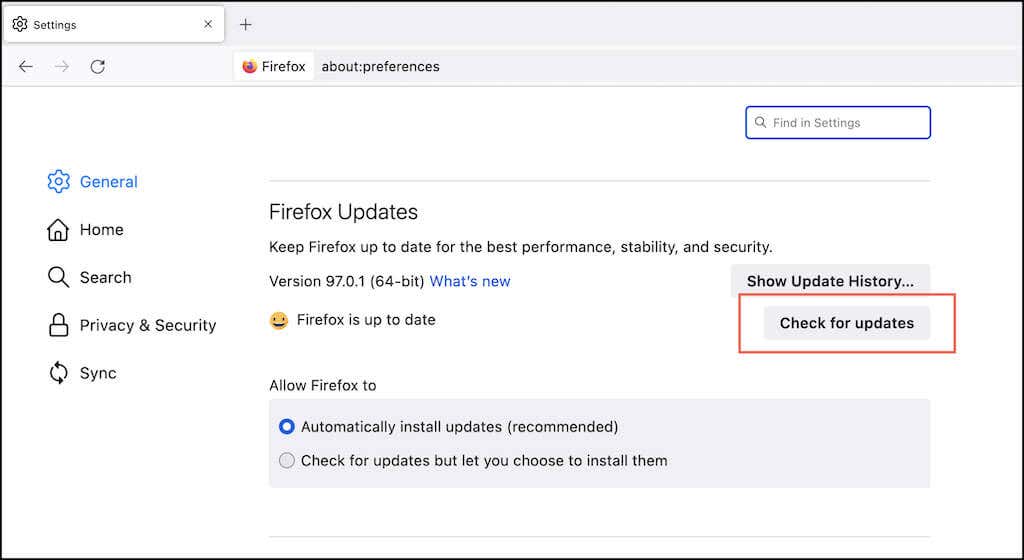
Microsoft Edge :打开Edge 菜单,然后选择帮助和反馈 >关于 Microsoft Edge 。
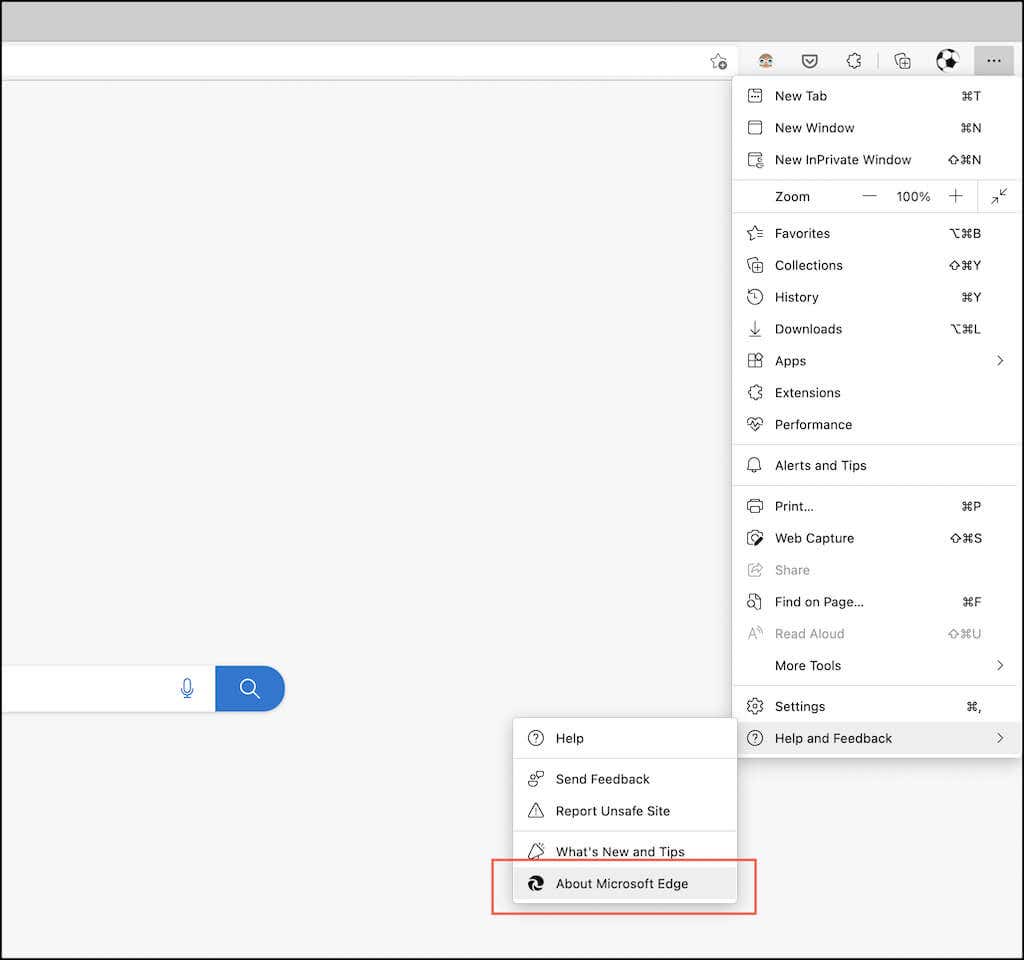
Apple Safari :打开Apple 菜单 并选择系统偏好设置 >软件更新>立即更新 。
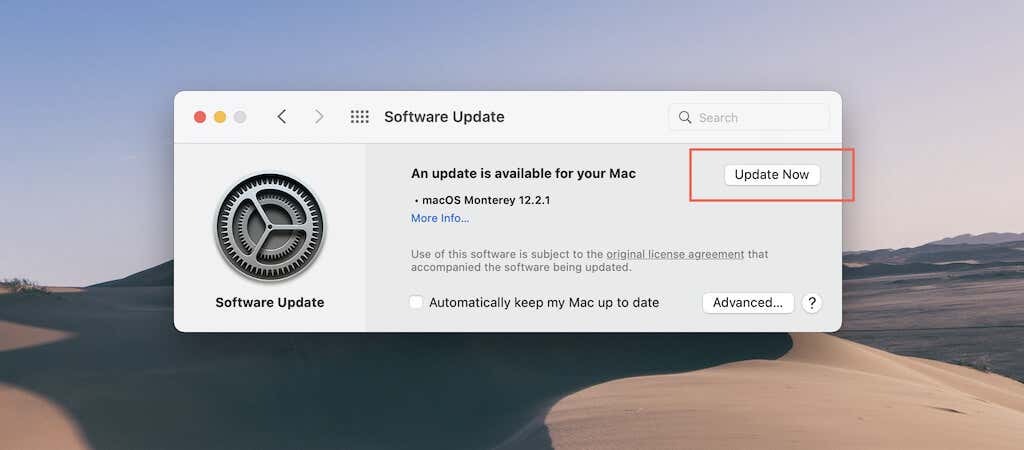
2。更新您的 PC 和 Mac
除了您的浏览器之外,更新您的 PC 或 Mac 也同样重要。这有助于为 Chrome、Firefox、Edge 和 Safari 提供一个安全的运行平台。
更新 Windows :打开开始 菜单 并选择设置 >Windows 更新 >>检查更新 。然后,选择下载并安装 以应用任何待处理的功能或安全更新。.
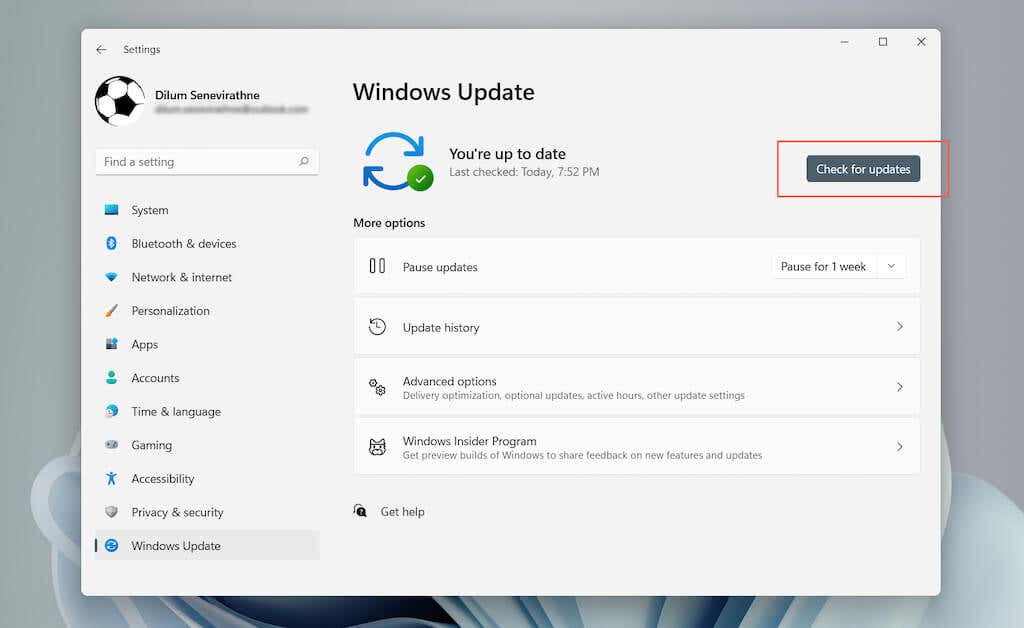
更新 macOS :打开Apple 菜单 ,然后选择关于本机 >软件更新 。假设有任何待处理的更新,请选择立即更新 。
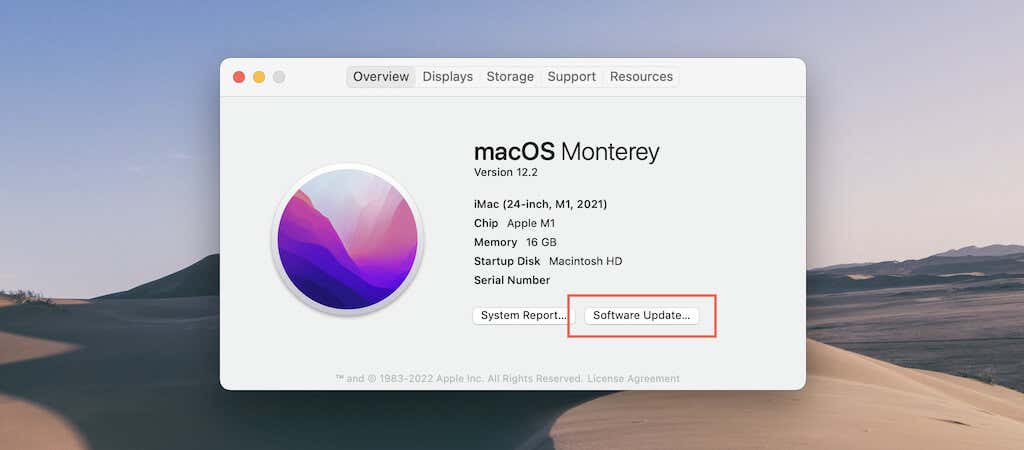
3。更新浏览器扩展
扩展程序和插件有助于增强网络浏览器的默认功能。但是,过时的扩展可能会削弱浏览器的安全性,因此最好花时间确保它们是最新的。当您执行此操作时,我们建议删除或停用您不再使用的任何过时扩展程序。
Google Chrome :打开 Chrome 菜单,然后选择更多工具 >扩展 。在随后出现的屏幕上,打开开发者模式 旁边的开关,然后选择更新 。
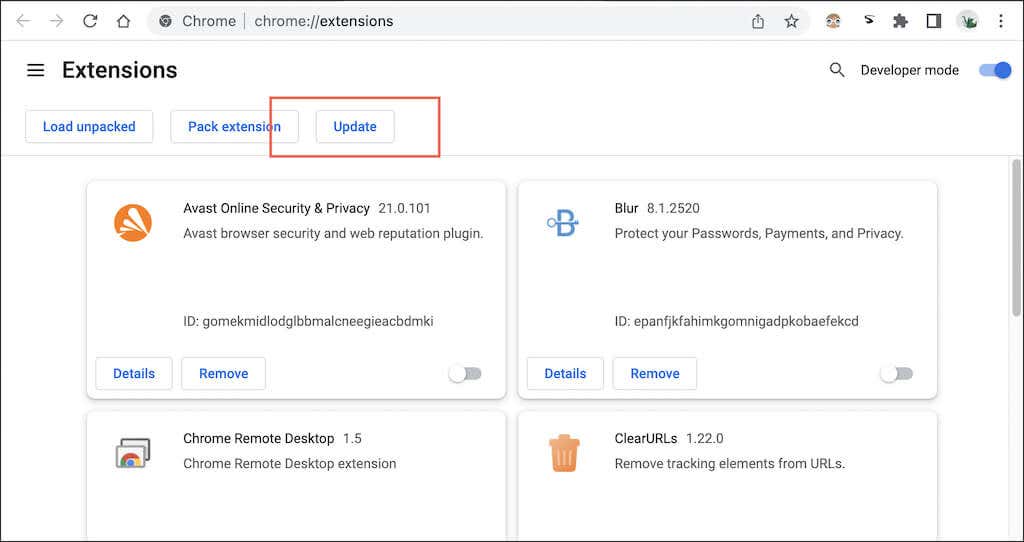
Mozilla Firefox :打开Firefox 菜单并选择附加组件和主题 。然后,选择齿轮状的设置 图标,然后选择检查更新 。
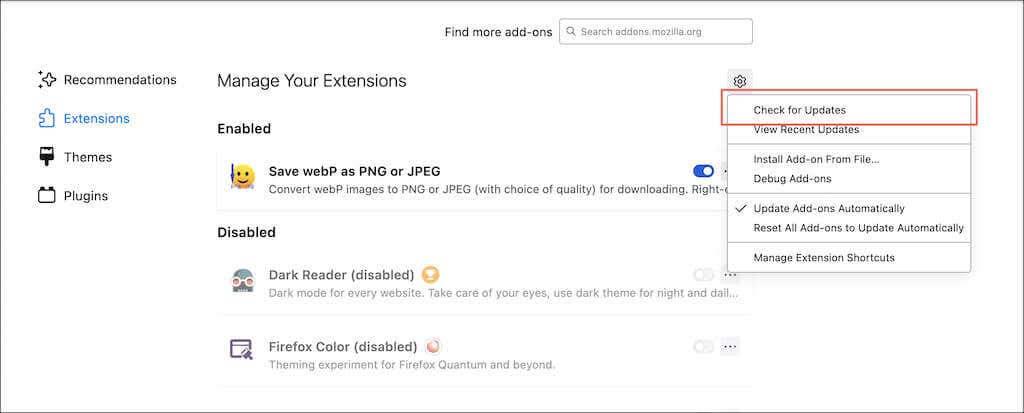
Microsoft Edge :打开Edge 菜单并选择扩展 。然后,打开开发者模式 旁边的开关并选择更新 。
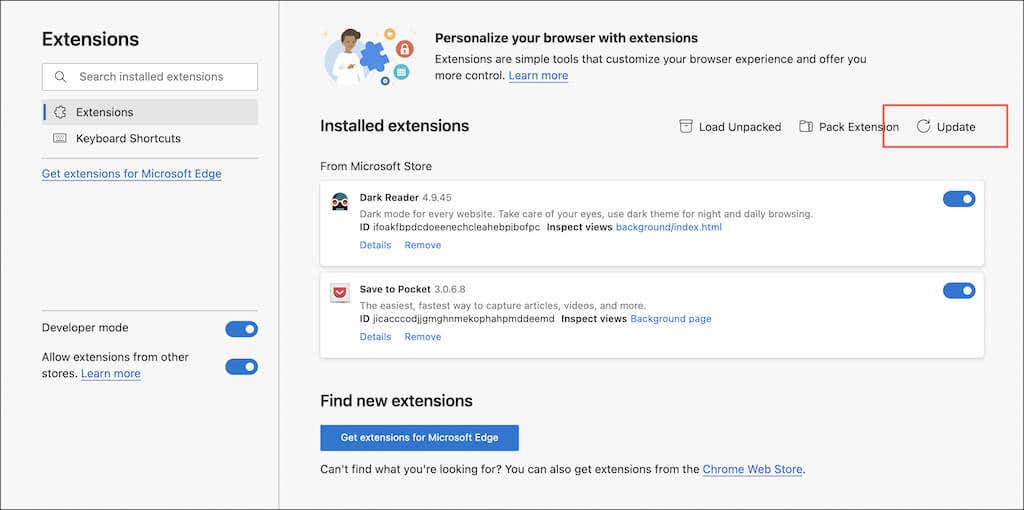
Apple Safari :打开App Store 并选择侧边栏上的更新 。然后,选择任何有待更新的 Safari 扩展程序旁边的更新 。如果您想管理扩展程序,请打开 Safari 并转至 Safari >首选项 >扩展程序 。
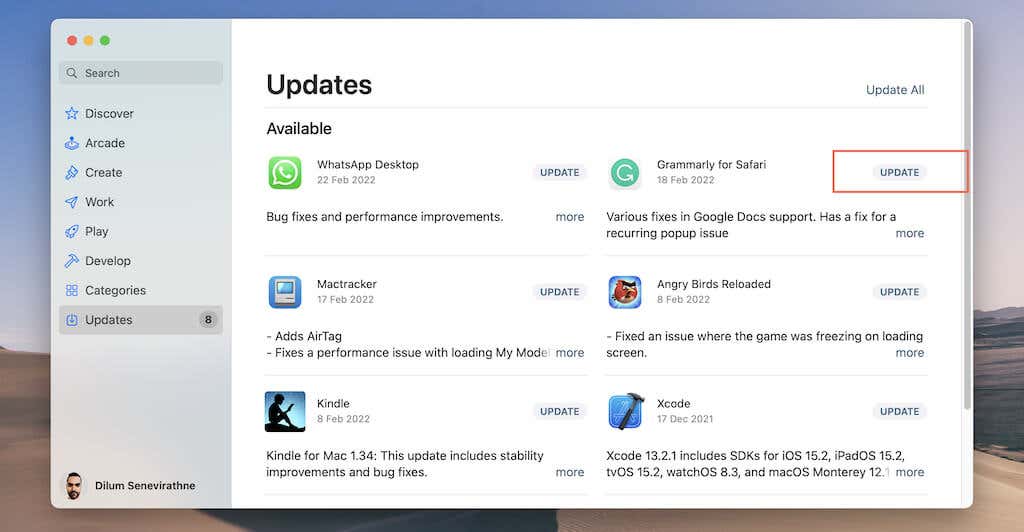
4。检查浏览器安全设置
Chrome、Firefox、Edge 和 Safari 提供多种预配置的安全功能和隐私设置,以确保您的在线安全。但是,您必须定期检查它们并根据需要进行调整。您还可以增强保护(但有破坏站点的风险)。此外,考虑撤销网站的权限 您不再访问。
谷歌浏览器
打开 Chrome 菜单,然后选择设置 > 安全和隐私 。然后您可以:.
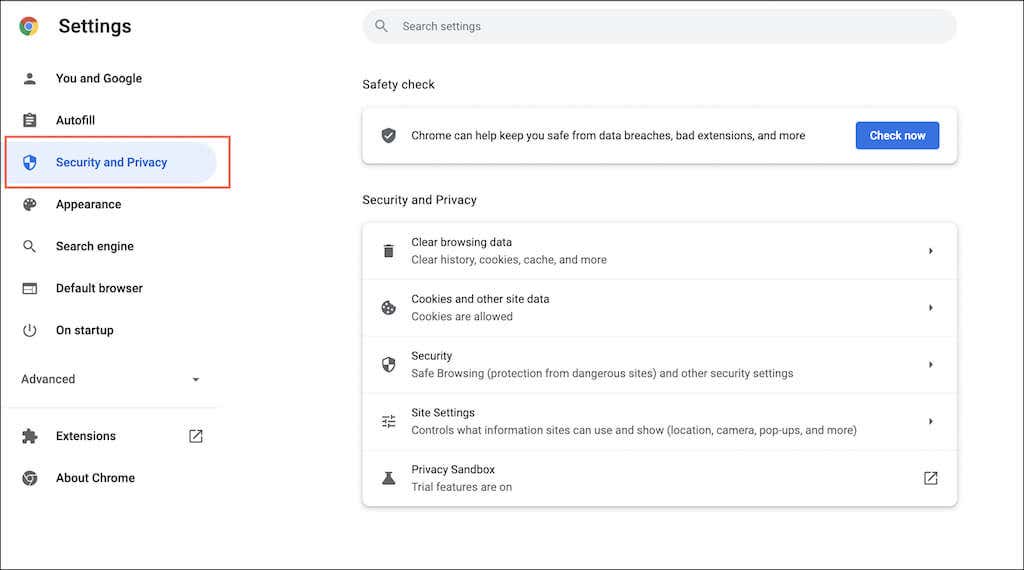
Mozilla Firefox
打开 Firefox 菜单,然后选择设置 >隐私与安全 。然后您可以:
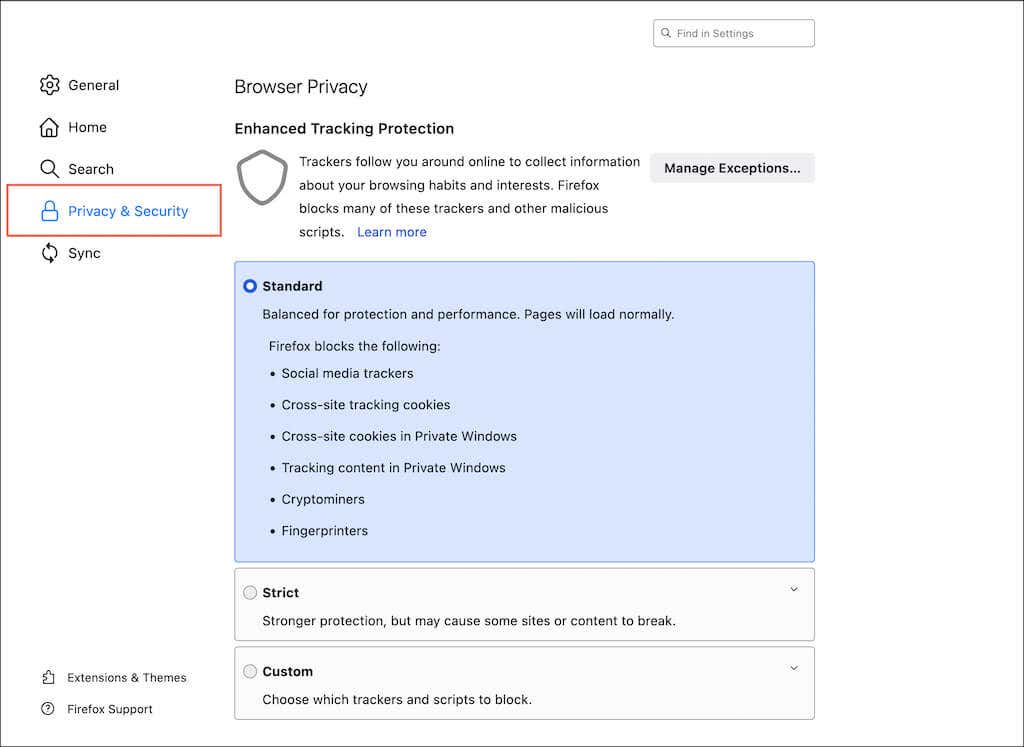
微软边缘
打开 Edge 菜单,选择设置 ,然后选择侧边栏上的隐私、搜索和服务 。然后您可以:
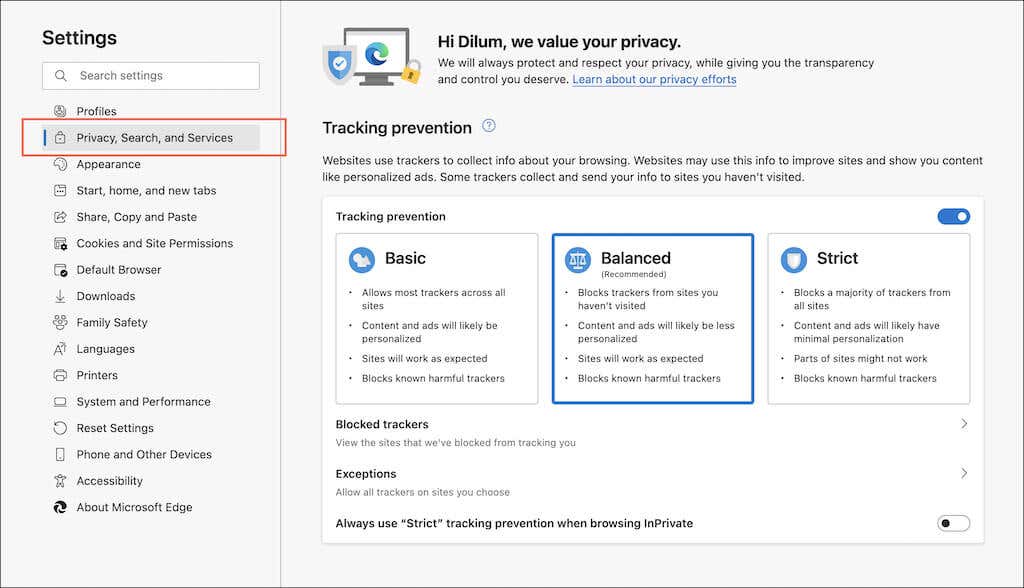
Apple Safari
.在菜单栏上选择Safari >Safari 首选项 。然后,在安全 、隐私 和网站 选项卡之间切换并执行以下操作:
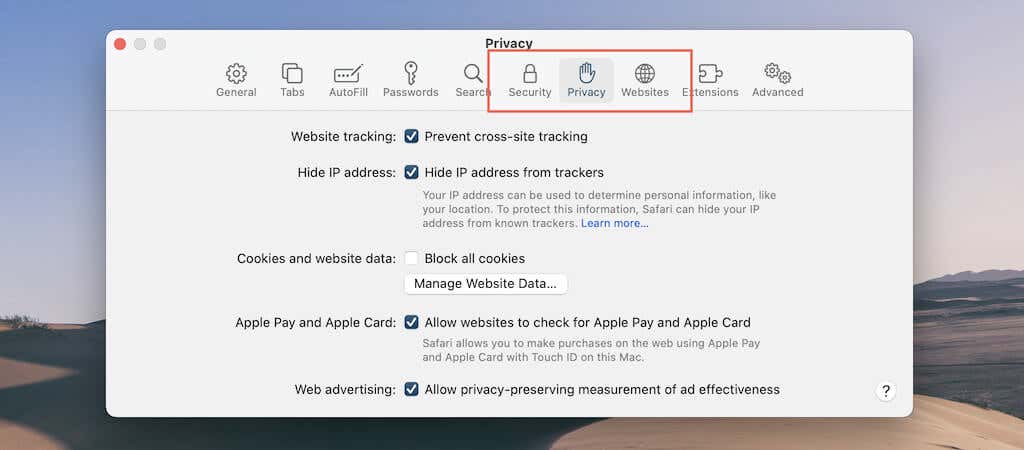
5。检查您的密码
密码泄露对隐私和安全构成重大威胁。如果您使用 Chrome 的集成密码管理器 、Firefox 或 Safari,您可以选择检查涉及已知数据泄露的密码并相应地更新它们。
为了获得更好的安全性,您可能还需要考虑切换到 检测到密码管理器 ,例如 1Password、LastPass 或 Dashlane 。
Google Chrome :打开设置 窗格,然后选择自动填充 >密码 >检查密码。然后,选择每个弱密码或泄露密码旁边的更改密码 按钮进行更新。
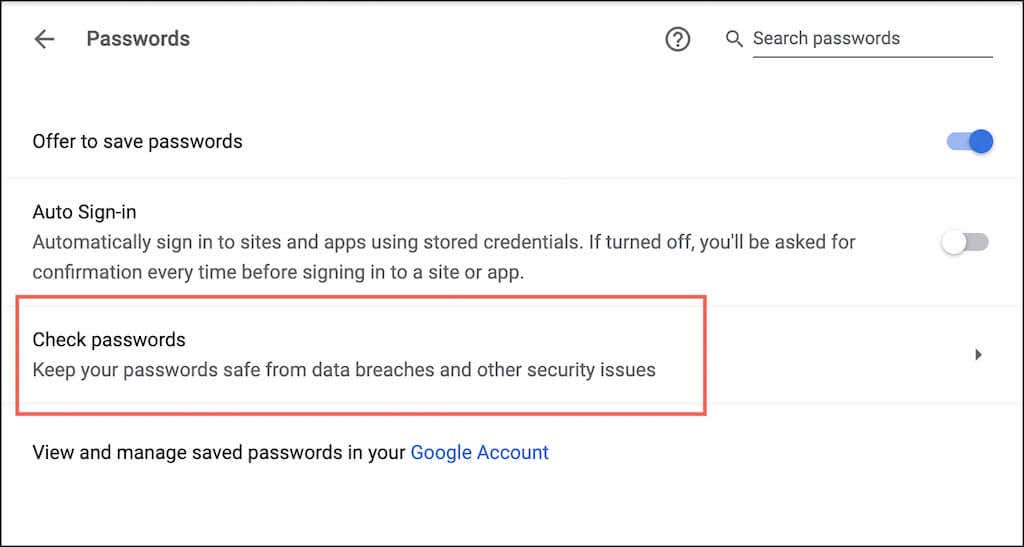
Mozilla Firefox :打开 Firefox 菜单,选择设置 >隐私和安全 、 并确保显示有关被破坏网站的密码的警报 旁边的框处于活动状态。然后,您可以打开 Firefox 菜单并选择密码 来查看和更新易受攻击的密码。
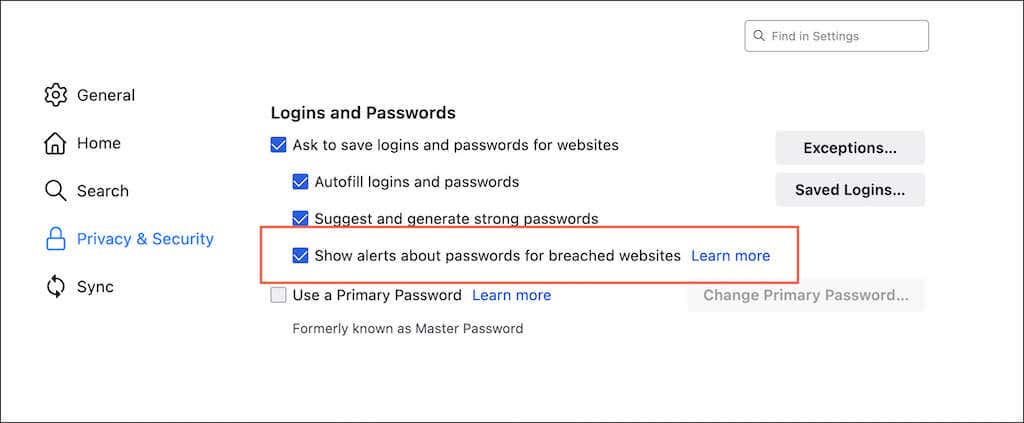
Apple Safari :打开 Safari 的首选项 窗格并选择密码 。然后,激活检测泄露的密码 选项并更新任何泄露或弱的密码。
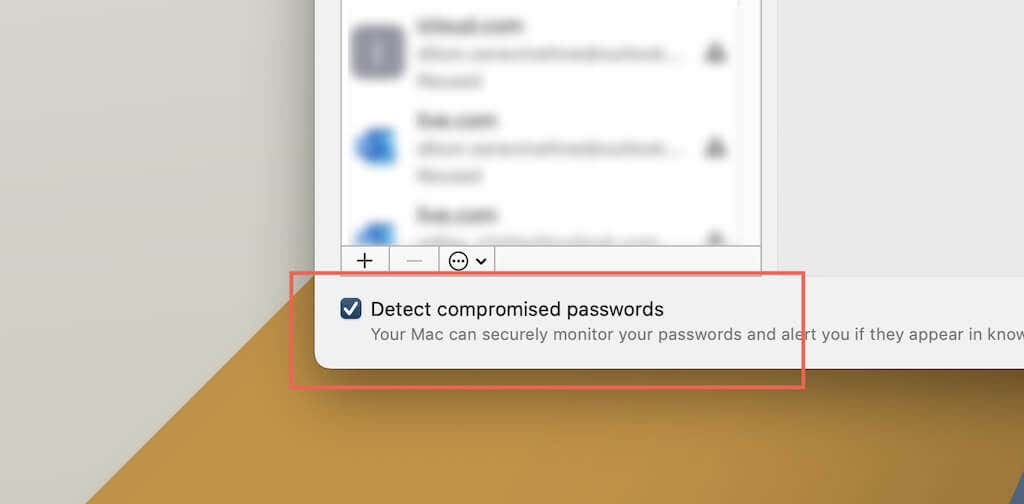
6。使用安全和隐私插件
您还可以使用附加组件来增强网络浏览器的安全性。以下是可在 Chrome、Firefox 和 Edge 中试用的七个扩展。它们还适用于基于 Chromium 的浏览器,例如 Opera 和 Brave。
7。扫描您的计算机是否存在恶意软件
偶尔使用 专用恶意软件清除工具 (例如 恶意软件字节 )扫描您的计算机是否存在恶意软件非常重要。这有助于删除隐藏的浏览器劫持者、恶意扩展和其他形式的有害软件。或者,投资 实时防病毒扫描仪 可以从一开始就防止网站感染您的 PC 或 Mac。
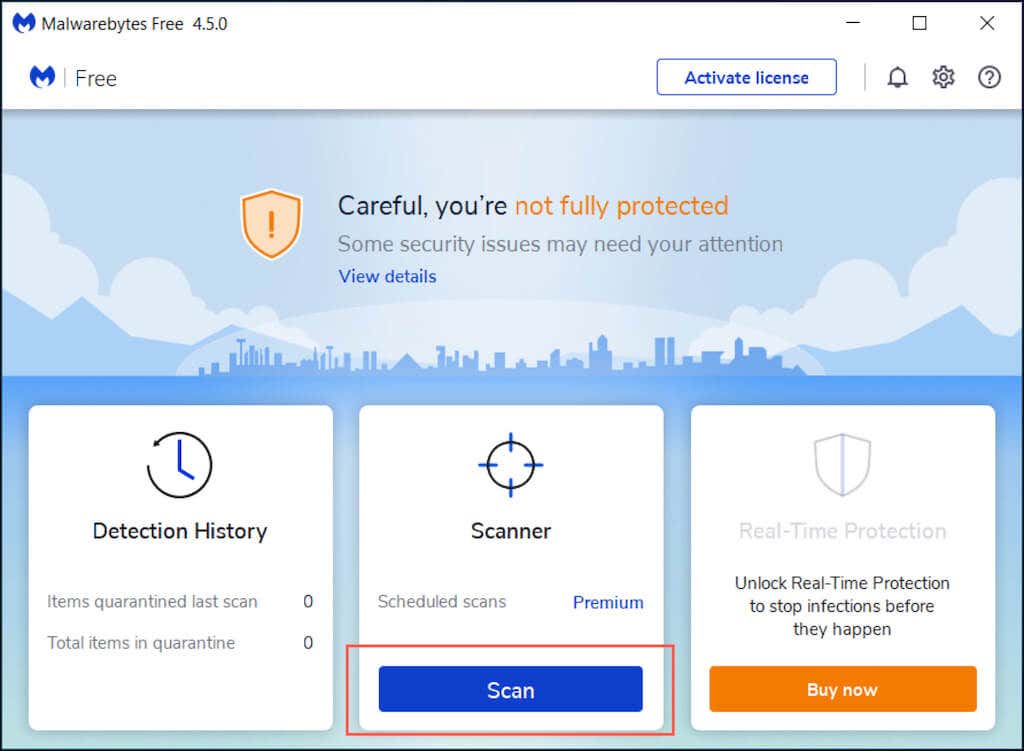
如果您在 PC 上使用 Chrome,您还可以使用其集成的清理工具运行恶意软件扫描。要访问它,请打开 Chrome 菜单,然后选择设置 >高级 >重置和清理 >清理计算机 。
实行安全浏览
尽管您的浏览器保持安全并保持最新状态,但最终取决于您在浏览互联网时避免不安全行为。避免点击可疑链接,小心您下载的内容,仅从安全网站购买……您知道该怎么做。了解有关确保上网安全 的更多信息。
.